[ヘルプTop] [戻る]
詳細表示の設定
詳細表示を行う際の、表示カラム、幅、並び順を設定する画面です。
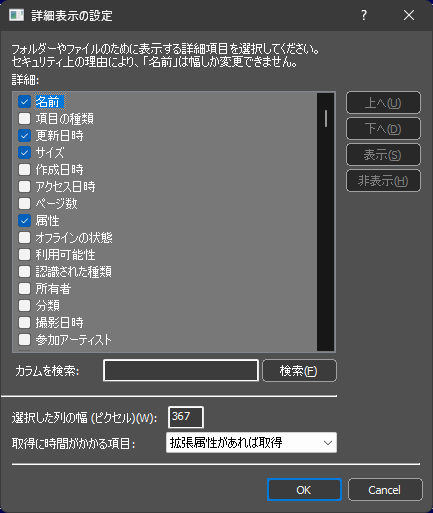
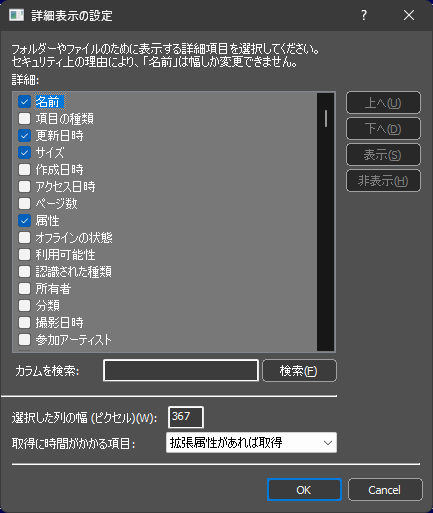
詳細
詳細表示時に、表示する項目名にチェックを付けることで設定することができます。
また、並び替えをすることも可能です。
アイテムを選択した状態で、選択した列の幅を指定することで、各カラムの幅を指定することができます。
※OSの種類によって、表示できる項目数は、大きく増減します。
※セキュリティ向上の制限のため、「名前」は並び替えを行うことはできません。ご了承ください。
(エクスプローラーではシェル拡張でカラムを追加し、並び替えることで「名前」のカラム表示を完全に乗っ取る事が可能なための措置です)
※詳細表示されている時、一覧のヘッダをドラッグ&ドロップして並び替えをした場合はこちらの設定にも反映されます。
また、並び替えをすることも可能です。
アイテムを選択した状態で、選択した列の幅を指定することで、各カラムの幅を指定することができます。
※OSの種類によって、表示できる項目数は、大きく増減します。
※セキュリティ向上の制限のため、「名前」は並び替えを行うことはできません。ご了承ください。
(エクスプローラーではシェル拡張でカラムを追加し、並び替えることで「名前」のカラム表示を完全に乗っ取る事が可能なための措置です)
※詳細表示されている時、一覧のヘッダをドラッグ&ドロップして並び替えをした場合はこちらの設定にも反映されます。
カラムを検索
テキストボックスにキーワードを入力し、検索ボタンを押すことで、「詳細」のリストに並んでいるアイテムを選択/スクロールして表示します。
検索テキストは部分一致で判定されます。
検索テキストは部分一致で判定されます。
選択した列の幅(ピクセル)
各カラムの幅を手入力で指定することができます。
詳細表示されている時、ヘッダの左右の縁をドラッグして幅調整をした場合や、ヘッダの左右の縁をダブルクリックして自動調整した場合、カラムの自動幅調整機能を使用した場合もこの項目の変更ができますが、自動調整やマウス操作だと細かいピクセル値を指定できないので、こちらで調整することができるようになっています。
詳細表示されている時、ヘッダの左右の縁をドラッグして幅調整をした場合や、ヘッダの左右の縁をダブルクリックして自動調整した場合、カラムの自動幅調整機能を使用した場合もこの項目の変更ができますが、自動調整やマウス操作だと細かいピクセル値を指定できないので、こちらで調整することができるようになっています。
取得に時間のかかる項目
詳細に表示されるカラムは、そのカラム自身の属性として「取得に時間がかかるもの」や「拡張情報あり」などの属性を持っています。
何らかのプロトコル経由の通信や、ファイルの中身を閲覧して取得する情報など、カラムによって極めて取得速度が遅いものが存在しています。
これらの属性を判定し、表示文字列の取得を行うか否かを設定することができます。
表示を抑止する場合は、そのカラムを読み飛ばしたことが分かるように「Skip」と表示します。
例えば、フォルダーのサイズを取得するシェル拡張ツールを使った場合、常用に耐えられないくらい速度低下するんですが、そういったもをON/OFF切り替えてTPOで使い分けができるように・・・という目的で作られたものです。
Windows7以降など、エクスプローラーの体感速度を上げるチューニングが進んだものは、かなり多くの項目が時間のかかる項目扱いになっておりますので、ご注意ください。
※「詳細」モードだけ表示が遅い原因の多くは、この設定が「全て表示(遅い)」になっており、時間のかかるカラムを追加している場合がほとんどです。
※補足
このダイアログ画面は、エクスプローラーに存在する同名のダイアログを模して作られたものであるため、他の画面とUIデザインの設計ポリシーの年代が異なります。
リストの検索機能を載せた背景として、当初のこのダイアログのデザインから数十年経過しており(WindowsNT~Windows11まで確認)、近年ではカラムの数が多すぎて探せないというトラブルが多発するようになったためです。
英語圏ですと、リスト内をインクリメンタルサーチできるのですが、先頭一致であること、日本語圏では全角インクリメンタルサーチの操作性が悪いことから、別途機能として起こした次第です。
何らかのプロトコル経由の通信や、ファイルの中身を閲覧して取得する情報など、カラムによって極めて取得速度が遅いものが存在しています。
これらの属性を判定し、表示文字列の取得を行うか否かを設定することができます。
表示を抑止する場合は、そのカラムを読み飛ばしたことが分かるように「Skip」と表示します。
例えば、フォルダーのサイズを取得するシェル拡張ツールを使った場合、常用に耐えられないくらい速度低下するんですが、そういったもをON/OFF切り替えてTPOで使い分けができるように・・・という目的で作られたものです。
Windows7以降など、エクスプローラーの体感速度を上げるチューニングが進んだものは、かなり多くの項目が時間のかかる項目扱いになっておりますので、ご注意ください。
※「詳細」モードだけ表示が遅い原因の多くは、この設定が「全て表示(遅い)」になっており、時間のかかるカラムを追加している場合がほとんどです。
※補足
このダイアログ画面は、エクスプローラーに存在する同名のダイアログを模して作られたものであるため、他の画面とUIデザインの設計ポリシーの年代が異なります。
リストの検索機能を載せた背景として、当初のこのダイアログのデザインから数十年経過しており(WindowsNT~Windows11まで確認)、近年ではカラムの数が多すぎて探せないというトラブルが多発するようになったためです。
英語圏ですと、リスト内をインクリメンタルサーチできるのですが、先頭一致であること、日本語圏では全角インクリメンタルサーチの操作性が悪いことから、別途機能として起こした次第です。